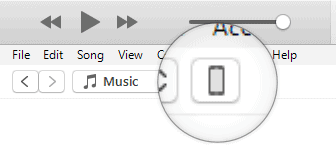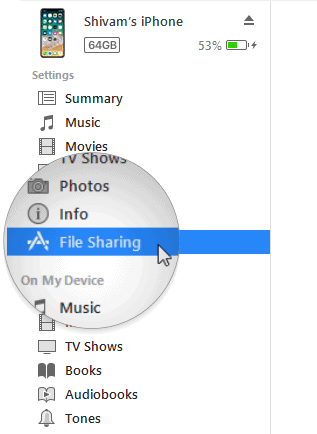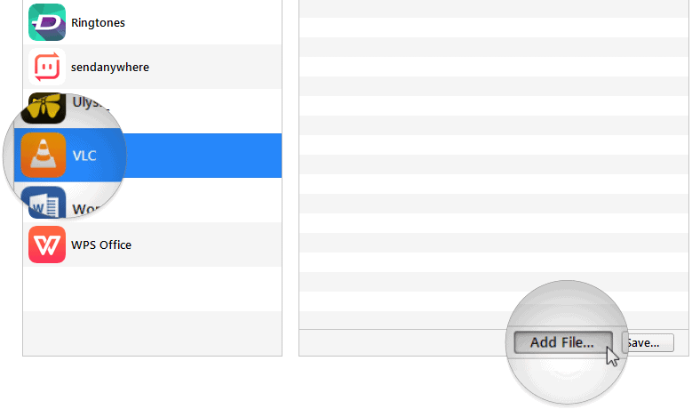Nic dziwnego, jak restrykcyjne są urządzenia iPhone i iPad, jeśli chodzi o udostępnianie plików. Urządzenia akceptują tylko formaty, które mogą odtwarzać przy użyciu wbudowanych bibliotek multimediów telefonu. Jednak aplikacje innych firm umożliwiają odtwarzanie prawie każdego formatu multimedialnego na urządzeniu, w tym również formatu plików wideo MKV. Ale jak przenieść plik MKV na iPhone'a lub iPada?
Jeśli podłączysz iPhone'a do komputera i spróbujesz przesłać plik .mkv za pomocą iTunes, po prostu odrzuci Twój plik i wyświetli błąd, który brzmi mniej więcej „Plik nie został skopiowany, ponieważ nie można go odtworzyć na tym iPhonie” . Ale jest sposób na obejście tego ograniczenia.
Jeśli zainstalujesz aplikację innej firmy, taką jak VLC na telefon komórkowy ,lub KMPlayer أو PlayerXtreme na Twoim iPhonie. Następnie możesz przesłać pliki MKV za pomocą opcji udostępniania plików w iTunes. Ta opcja umożliwia przesyłanie do telefonu iPhone formatów plików obsługiwanych przez aplikację zainstalowaną na urządzeniu.
Jak przesyłać pliki MKV na iPhone'a i iPada?
- Pobierz aplikację VLC na urządzenia mobilne I zainstaluj go z App Store na swoim iPhonie lub iPadzie.
- Po zainstalowaniu aplikacji podłącz urządzenie do komputera.
- Otwórz iTunes i kliknij ikona telefonu Poniżej znajduje się menu opcji.
- Teraz kliknij Udostępniaj pliki na lewym pasku bocznym w iTunes.
- Kliknij Program VLC Z listy aplikacji kliknij przycisk Dodaj plik i wybierz plik .mkv . które chcesz przenieść na iPhone'a.
Rada: Ty także możesz Przeciągnij i upuść plik do programu iTunes. - Przesyłanie pliku rozpocznie się, gdy tylko wybierzesz plik, możesz sprawdzić postęp przesyłania na górnym pasku iTunes.
- Po zakończeniu przesyłania otwórz aplikację VLC na swoim iPhonie. Plik powinien tam być i możesz go teraz odtworzyć na swoim iPhonie.
Otóż to. Ciesz się wideo, które właśnie przesłałeś na iPhone'a.